CDR转换成PDF转换器功能特色:
1、将CorelDraw文件转换为PDF文档
2、将CDR转换为高质量的PDF文件
3、将CorelDraw批量转换为PDF转换
4、将所有页面或CorelDraw文档的部分页面转换为PDF文件
5、批量转换时,支持对文件名,文件路径,文件大小,文件类型等进行排序
CDR转换成PDF转换器安装步骤:
1、在本站下载该软件,解压后双击.exe,出现一个语言设置的界面,选择chinese(简体中文),点击ok
2、进入安装程序向导,点击下一步继续
3、选择好安装位置,这里建议将文件安装在D盘,点击浏览进行修改,修改完毕之后点击下一步继续
4、安装程序现在准备安装这款软件在你的电脑上,点击安装
5、正在安装当中,过程很快,进度条满了以后点击下一步继续
6、安装成功,点击完成关闭向导
CDR转换成PDF转换器使用方法:
1、首先添加CDR文件
2、点击设置,设置各项参数
3、最后点击转换就可以了
CDR转换成PDF转换器常见问题:
1、CorelDraw(CDR)转换成PDF转换器如何获得完整的注册版本?
确保收到一封电子邮件,并确认您的订单已被授权,发送在线订单后,您将收到确认您订单的电子邮件,在24小时内将收到第二封电子邮件,包含用户名,注册码和使用说明。仔细阅读邮件,并使用链接下载升级包,安装并运行之后,在输入框中输入邮箱地址和注册码,最后点击注册按钮。
CDR转换成PDF转换器更新日志:
对部分功能进行了优化
|
华军小编推荐: CorelDraw(CDR)转换成PDF转换器操作简单,支持批量转换,功能是非常强大的,这是一款非常实用的软件,并且可以保留原有的图片质量,转换速度是很快的。另外小编还为大家推荐PDF转换成Word转换器、PDF文件转换器、word转pdf转换器这三款软件,欢迎下载使用。 |








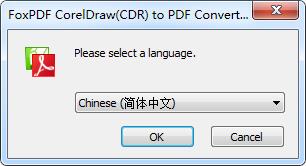
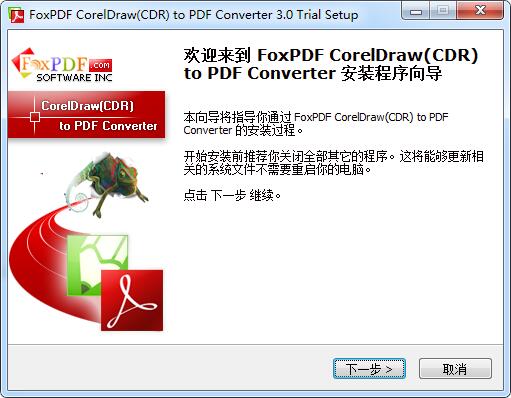
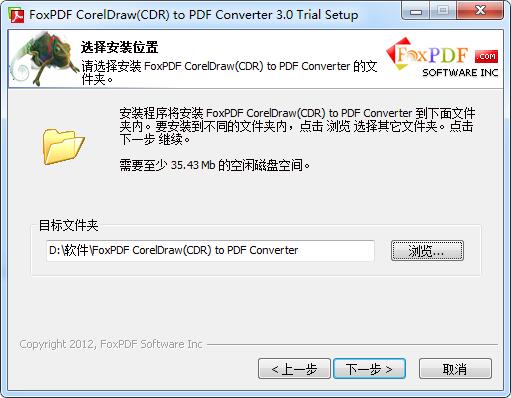
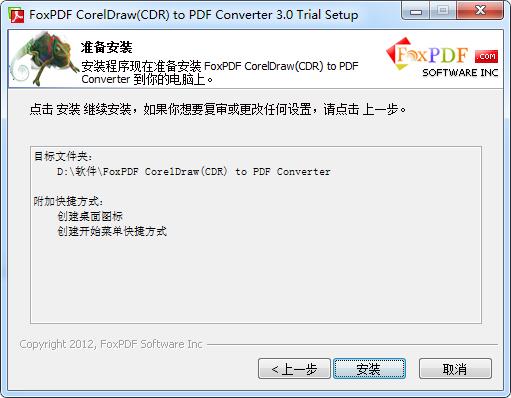
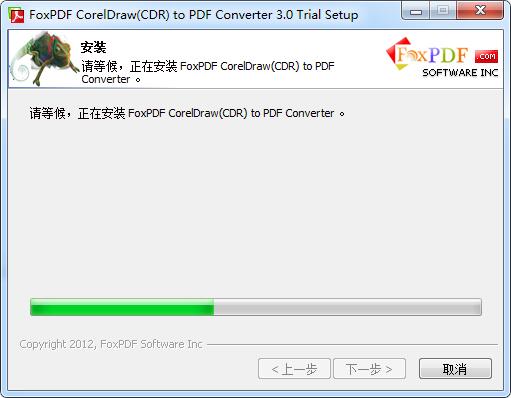
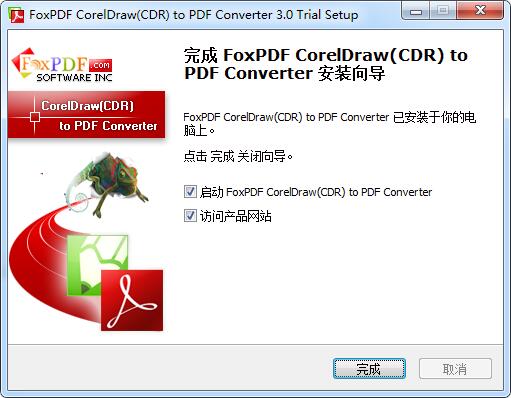
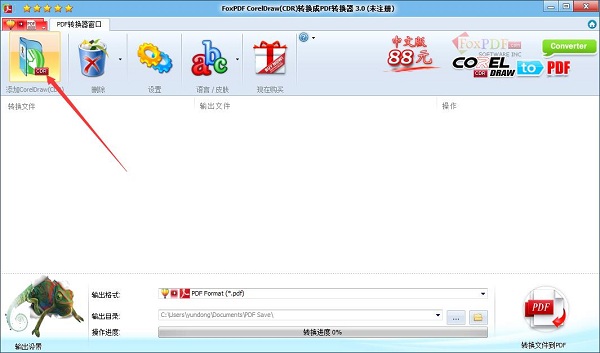
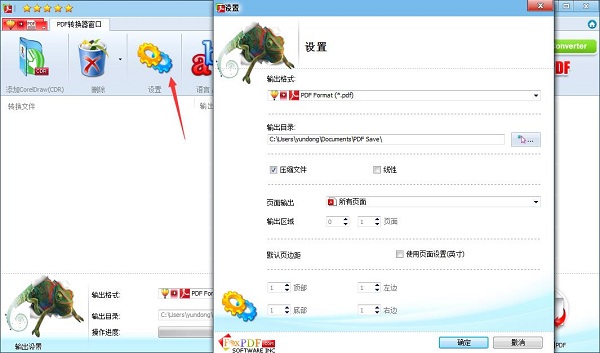
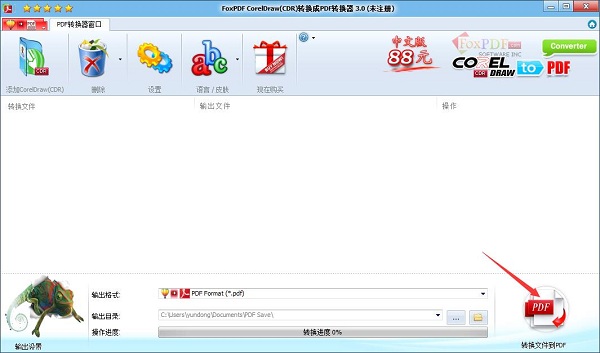
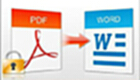

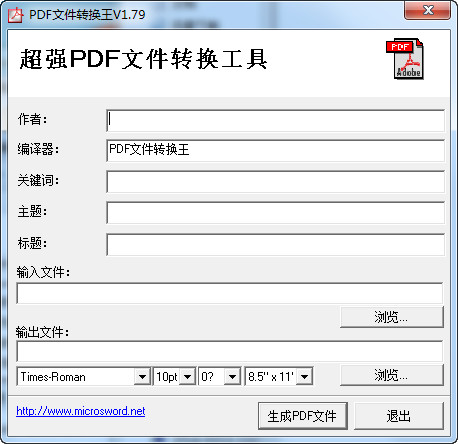
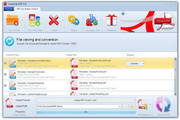
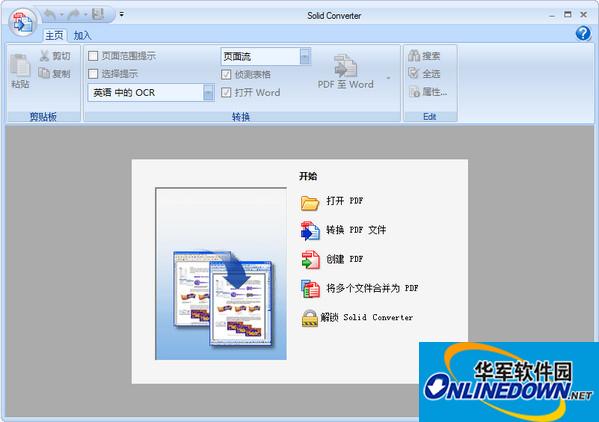
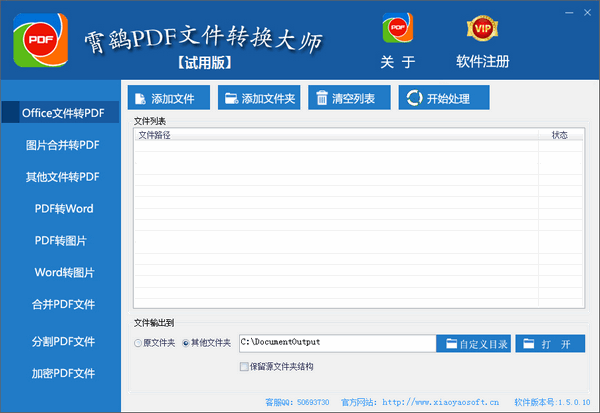
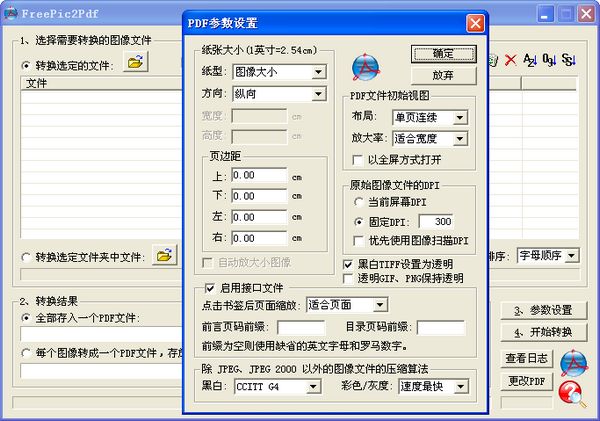




























有用
有用
有用